Šajā pamācībā uzzināsiet, kā efektīvi novērst plankumus un plankumus programmā Adobe Photoshop. Ādas plankumi, piemēram, plankumi un apsārtumi , var ietekmēt portretu izskatu, tāpēc tie ir jārediģē, izmantojot atbilstošas metodes. Mūsu mērķis ir nodrošināt jums profesionālu izskatu, radot skaistāku un nevainojamu ādu. Šajā pamācībā ir izskaidrots, kā to izdarīt soli pa solim, izmantojot trīs specializētus rīkus, ko piedāvā Photoshop.
Galvenās atziņas
- Pirms sākat rediģēt attēlu, veiciet attēla rastrēšanu.
- Ļoti svarīgi ir izvēlēties pareizo rīku: apgabalu labošanas otu, labošanas otu un izlīdzināšanas rīku.
- Precīza rīku lietošana nodrošina labu rezultātu bez izplūdumiem.
- Lai izvairītos no kļūdām, strādājiet mazos soļos un regulāri atceļiet.
Soli pa solim
Vispirms atveriet attēlu programmā Photoshop. Pirms sākat ādas plankumu rediģēšanu, attēls jārasterizē. Lai to izdarītu, noklikšķiniet uz slāņa ar peles labo pogu un izvēlieties "Rasterizēt slāni".

Kad attēls ir rasterizēts, varat strādāt ar labošanas rīkiem. Šajā pamācībā mēs izmantosim trīs rīkus: apgabala labošanas otu, labošanas otu un retušēšanas rīku. Varat izmantot arī zīmogu vai kopēšanas zīmogu, taču šajā pamācībā mēs pievērsīsimies remonta rīkiem.
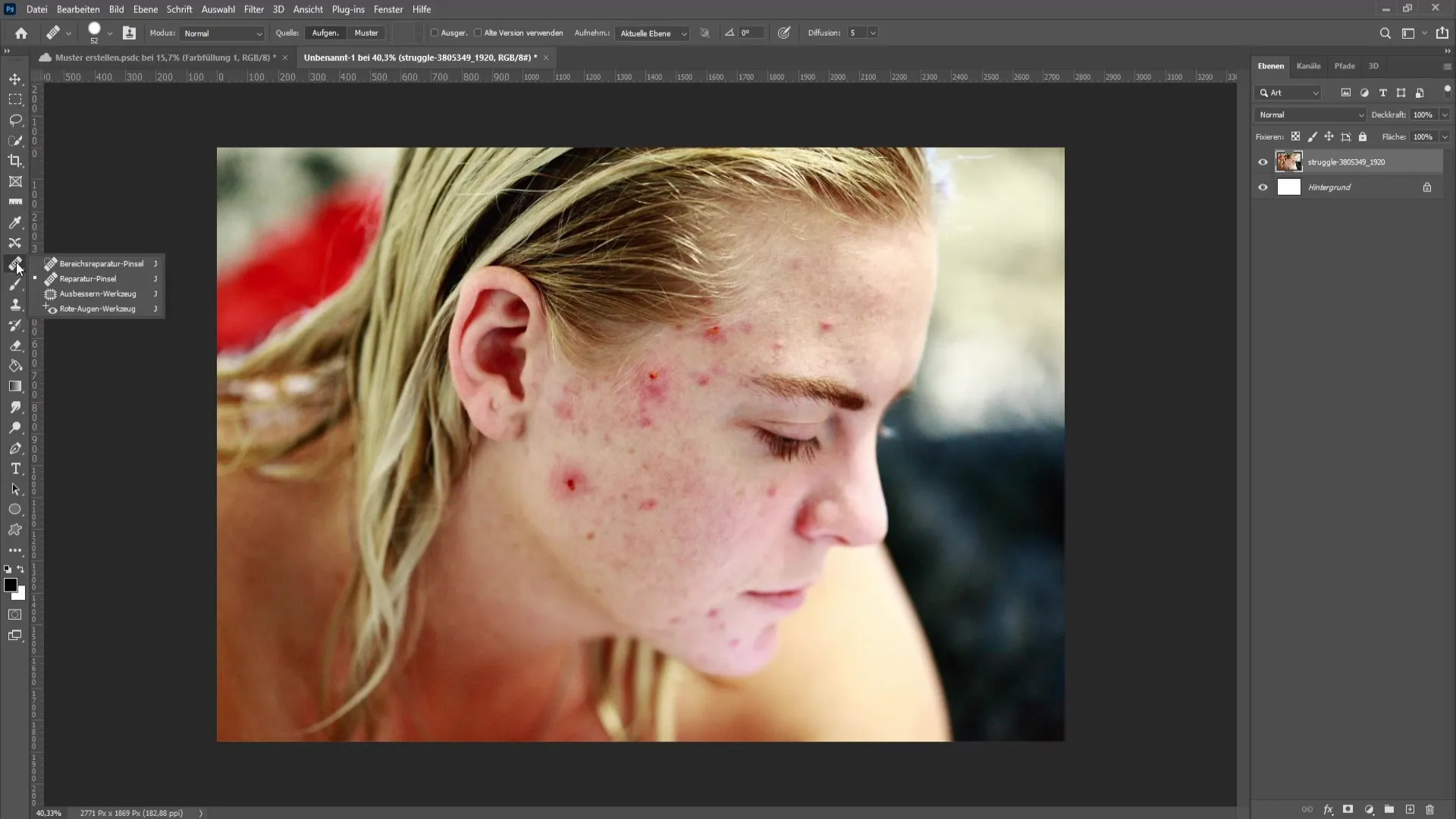
Vispirms izmantojiet apgabala labošanas otu. Lai mainītu otas lielumu, turiet nospiestu taustiņu ALT un velciet uz kreiso vai labo pusi ar peles labo pogu. Tas ļauj ātri pielāgot otas lielumu.
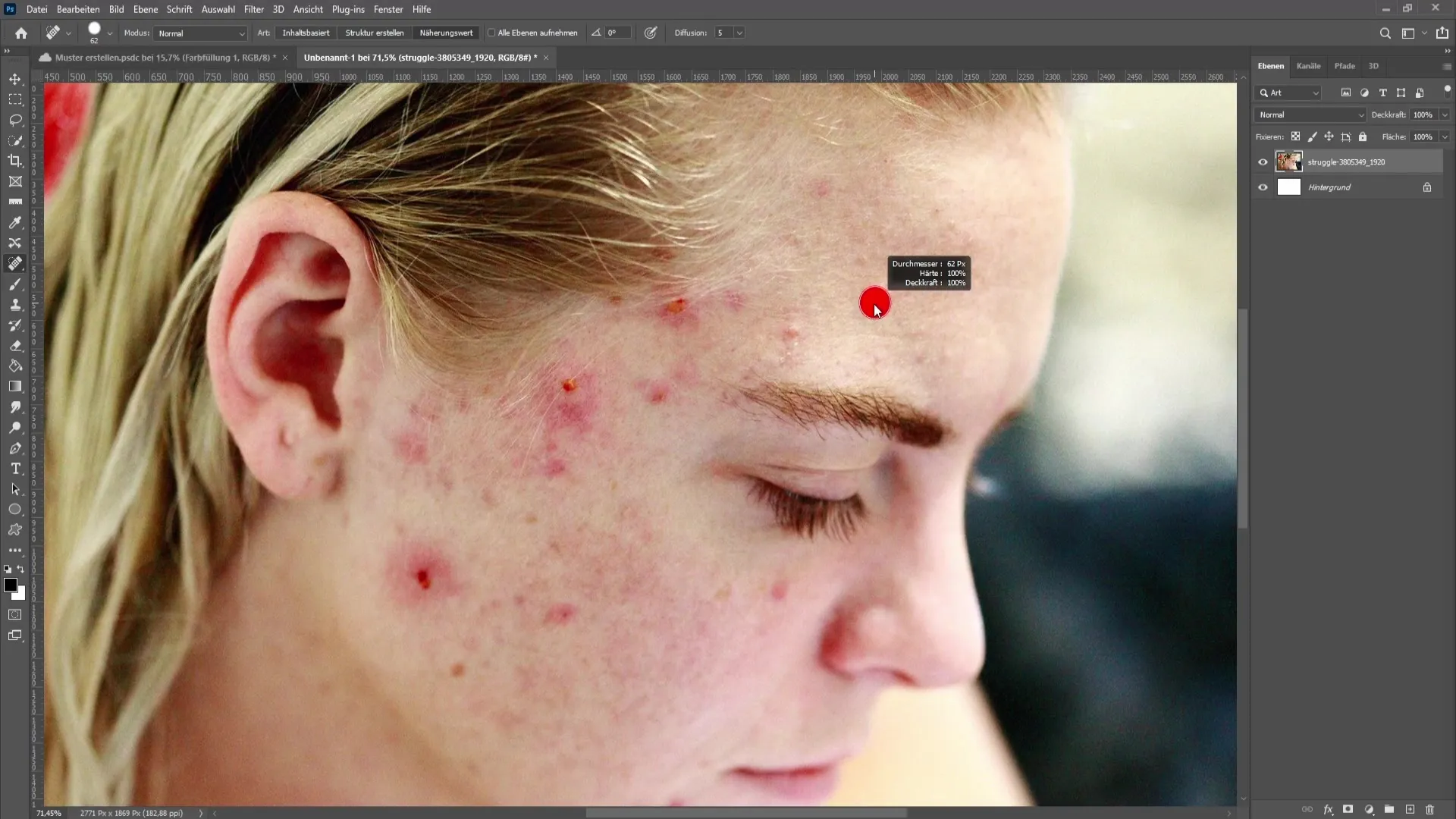
Sāciet aizsegt bojājumus, maigi ar suku pārvelkot skartās vietas. Varat dažādot suku sesiju, strādājot punktveidā, nevis garās līnijās. Tas nodrošinās dabiskāku rezultātu.
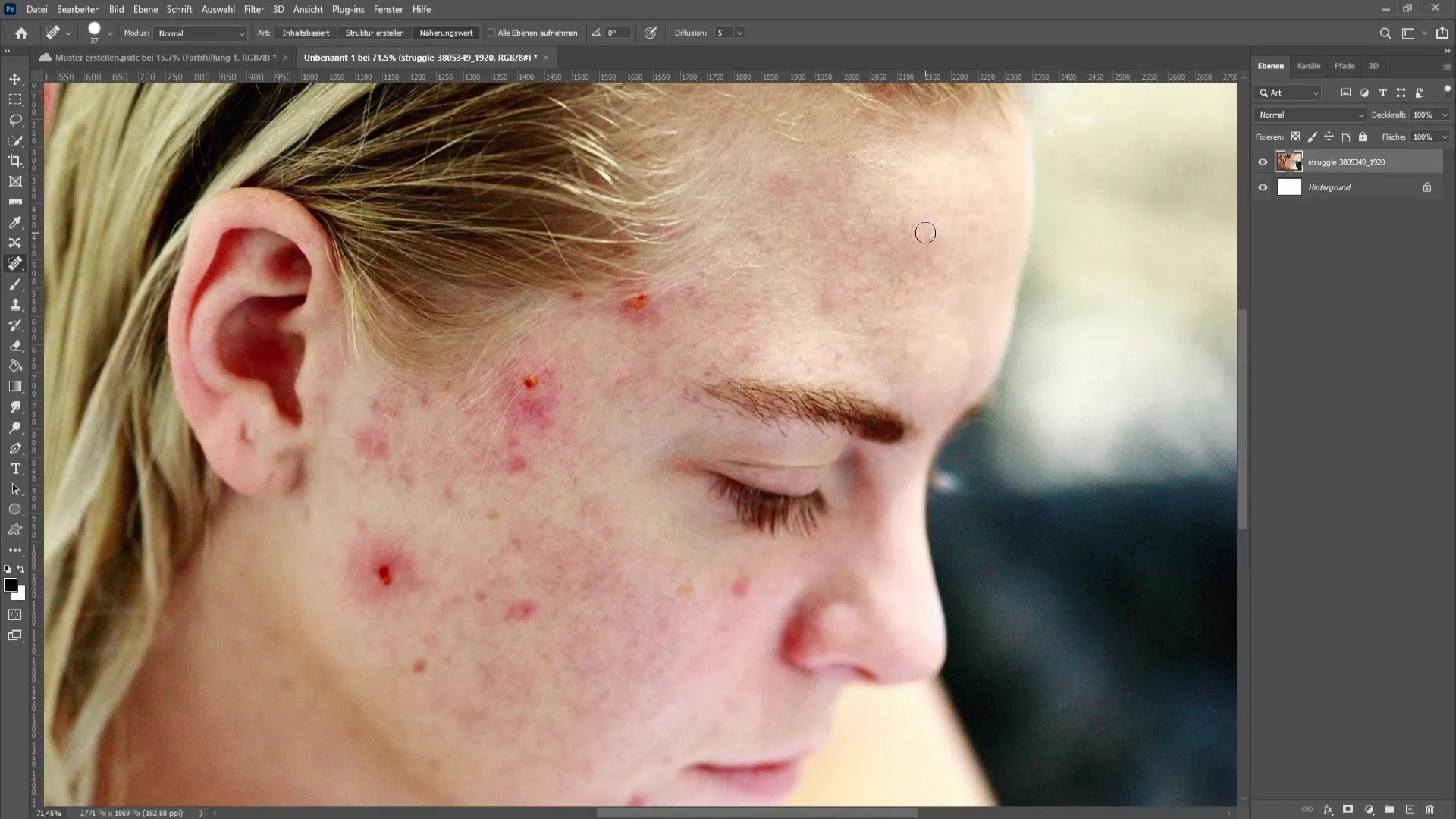
Ja redzat nelielus, sarkanus plankumus, jums jāstrādā tuvāk šīm vietām. Pārliecinieties, ka regulāri samaziniet attālumu, un veiciet pārskatu par paveikto. Lai izvairītos no izplūdušiem plankumiem, neattēlojiet pārāk ātri un neakcentējiet zonas.
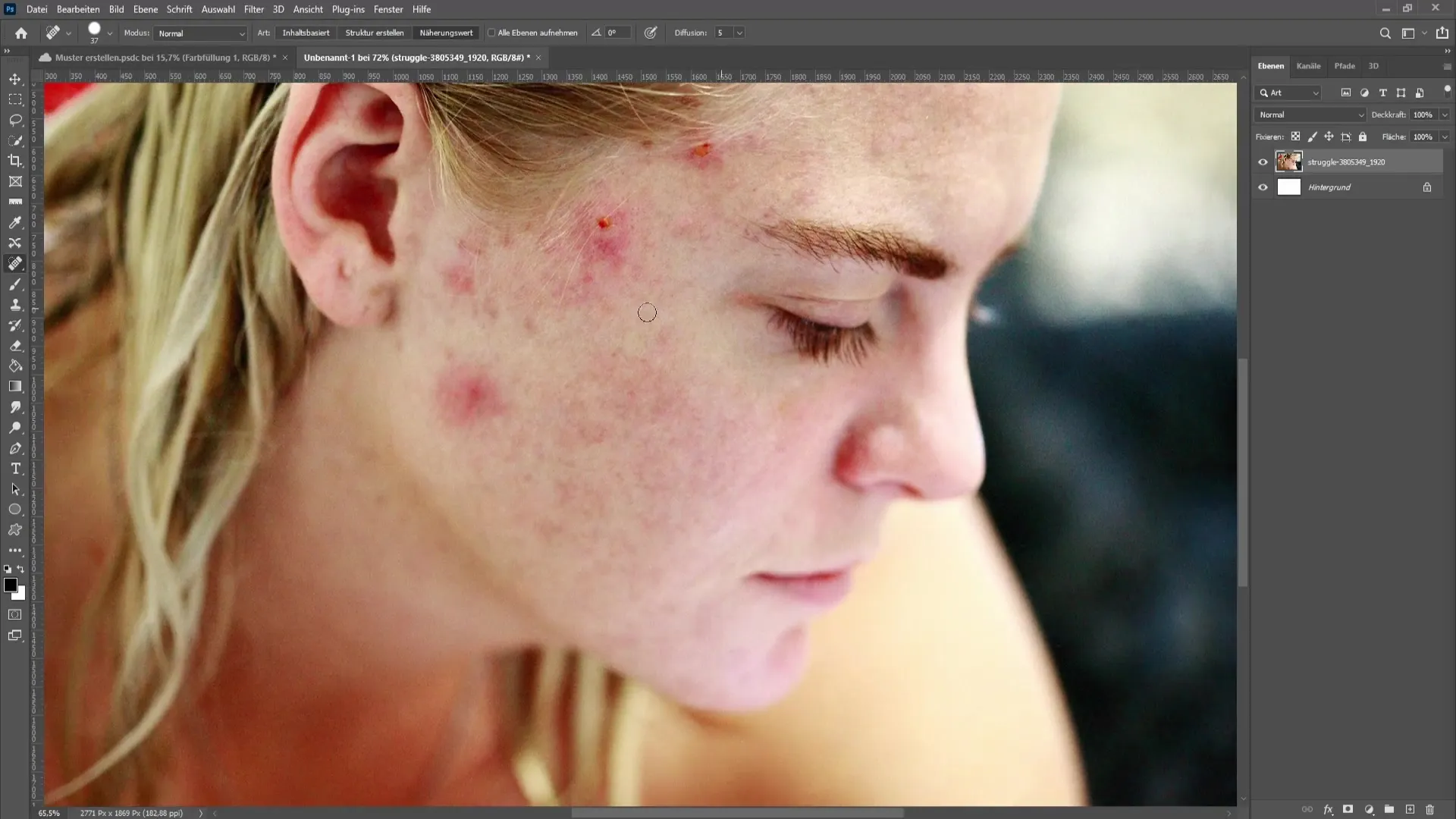
Ja neesat apmierināts ar apgabalu labošanas otu vai rezultāti nav tik ātri, kā vēlētos, varat pārslēgties uz citiem rīkiem. Remonta otas rīks ir ļoti noderīgs, lai nodrošinātu precīzu pārklājumu.
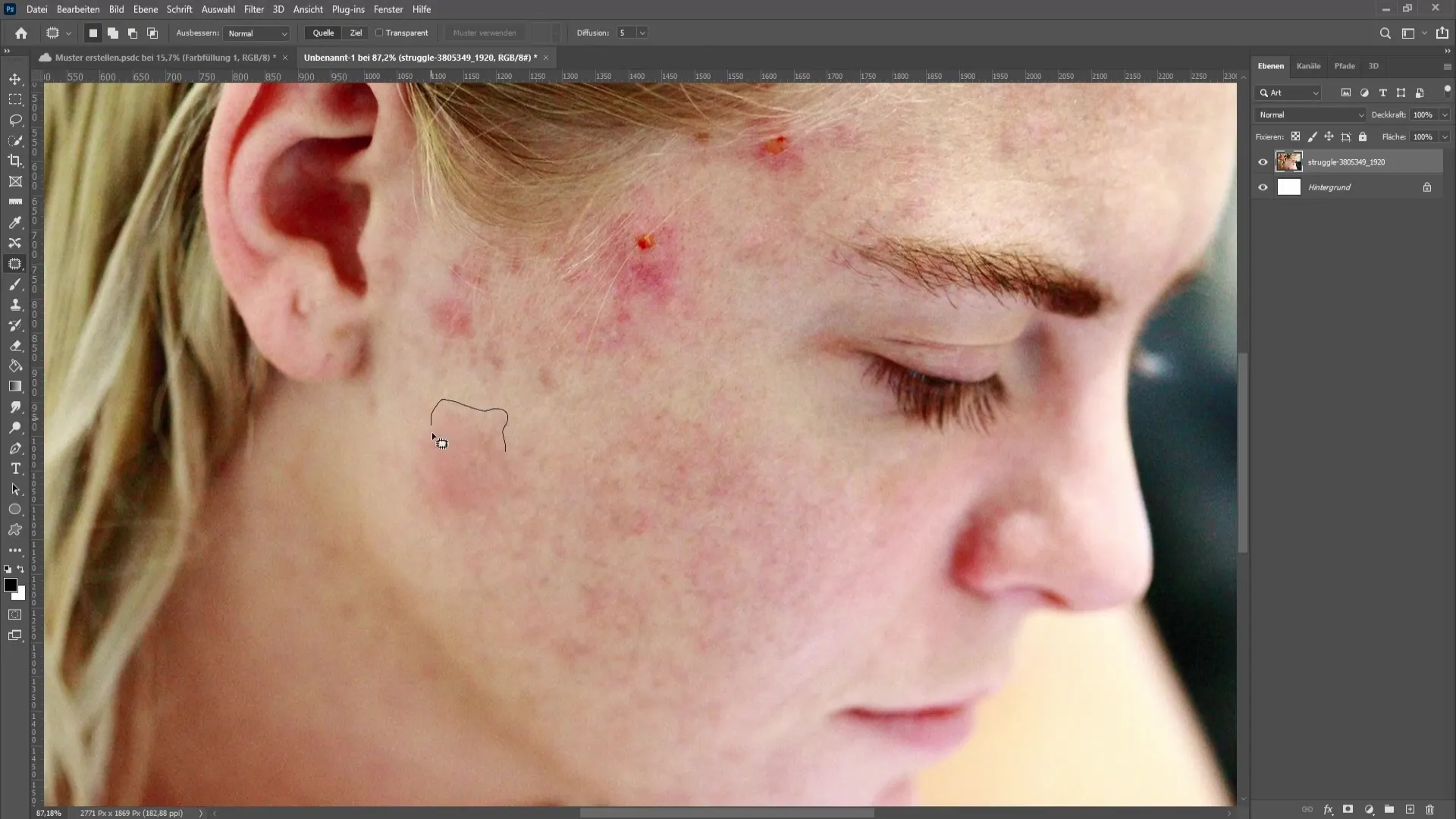
Izvēlieties labošanas otu un atzīmējiet apgabalu, kuru vēlaties izlīdzināt. Izmantojiet lazēšanas rīku, lai atlasītu apgabalu, kuru vēlaties koriģēt. Pēc tam varat atlasīt citu apgabalu, lai aizstātu sākotnējo apgabalu.
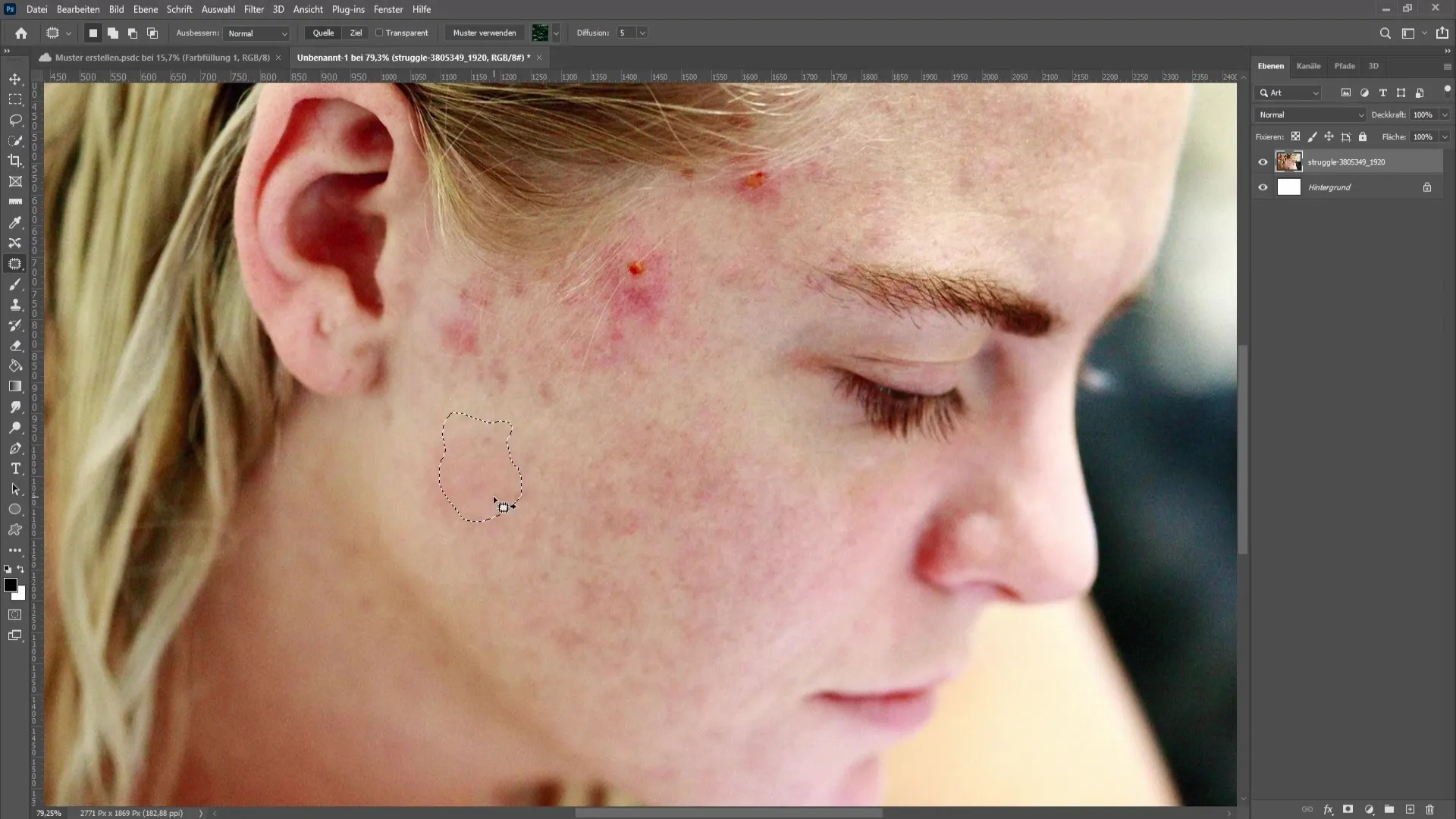
Lai pāreja būtu vienmērīga, atkārtojiet šo procesu vairākas reizes ar dažādām zonām, lai tekstūras viegli saplūstu. Šeit ir nepieciešama pacietība.
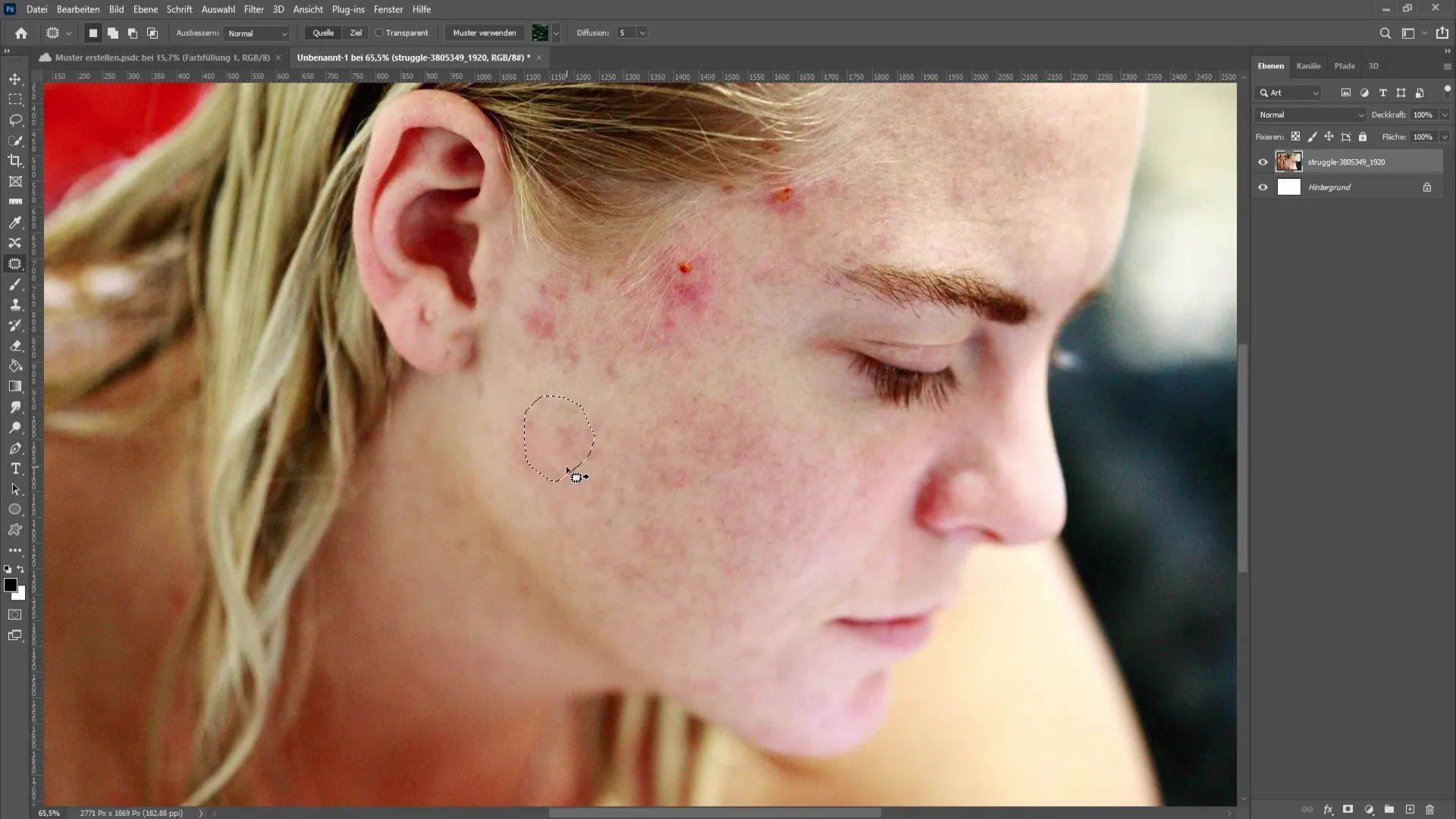
Izmantojot labošanas otu, varat arī turpināt darbu, izmantojot taustiņu ALT, lai atlasītu jomas korekcijai. Tas nodrošina iespēju precīzi strādāt sarežģītās vietās.
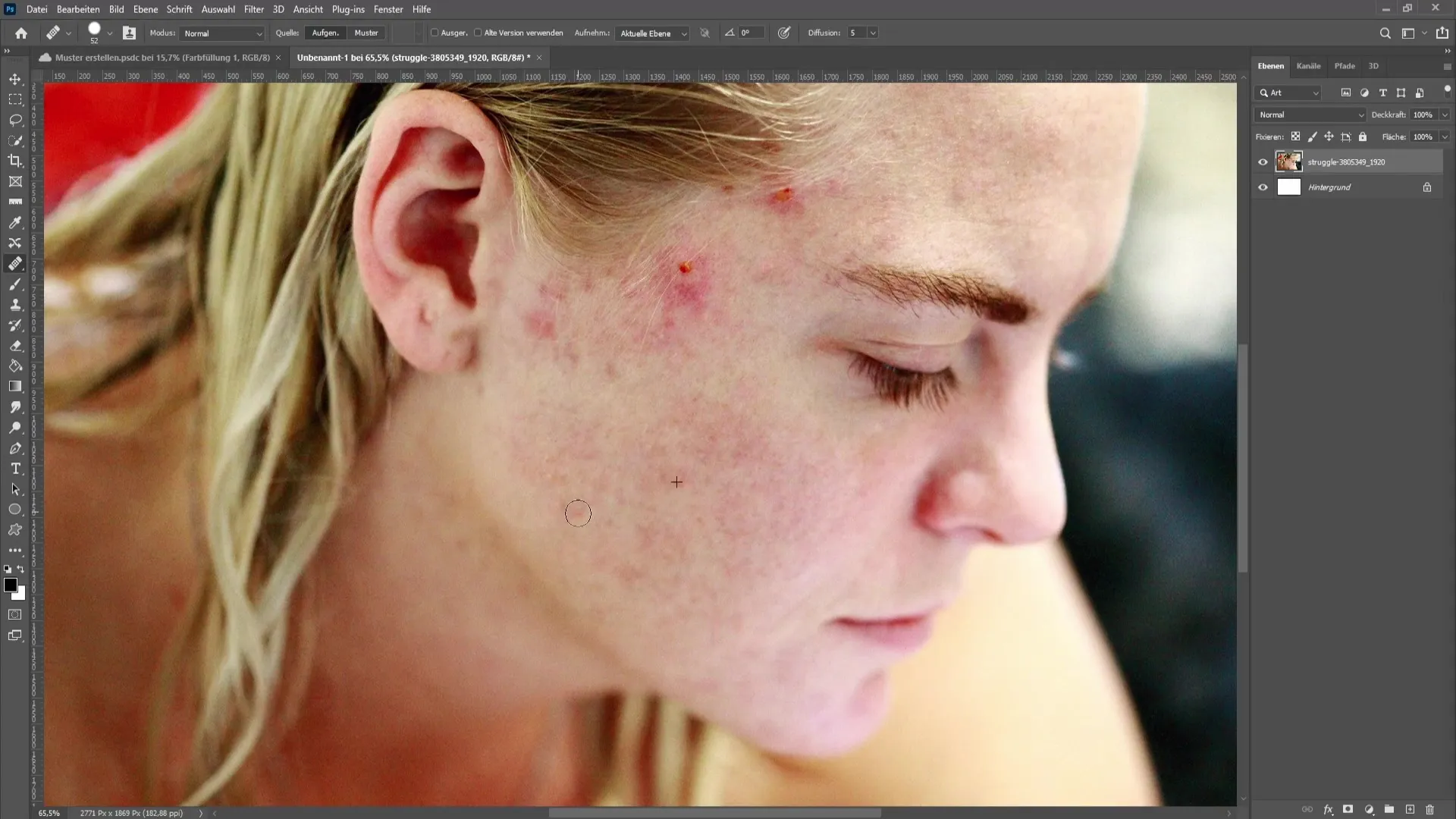
Īpaši svarīgi ir būt uzmanīgiem ar matiem. Izvēles laikā izvairieties no nejaušas matu nosegšanas. Ja vēlaties retušēt matus attēlā, varat to veikt arī uzmanīgi, izmantojot labošanas otu.
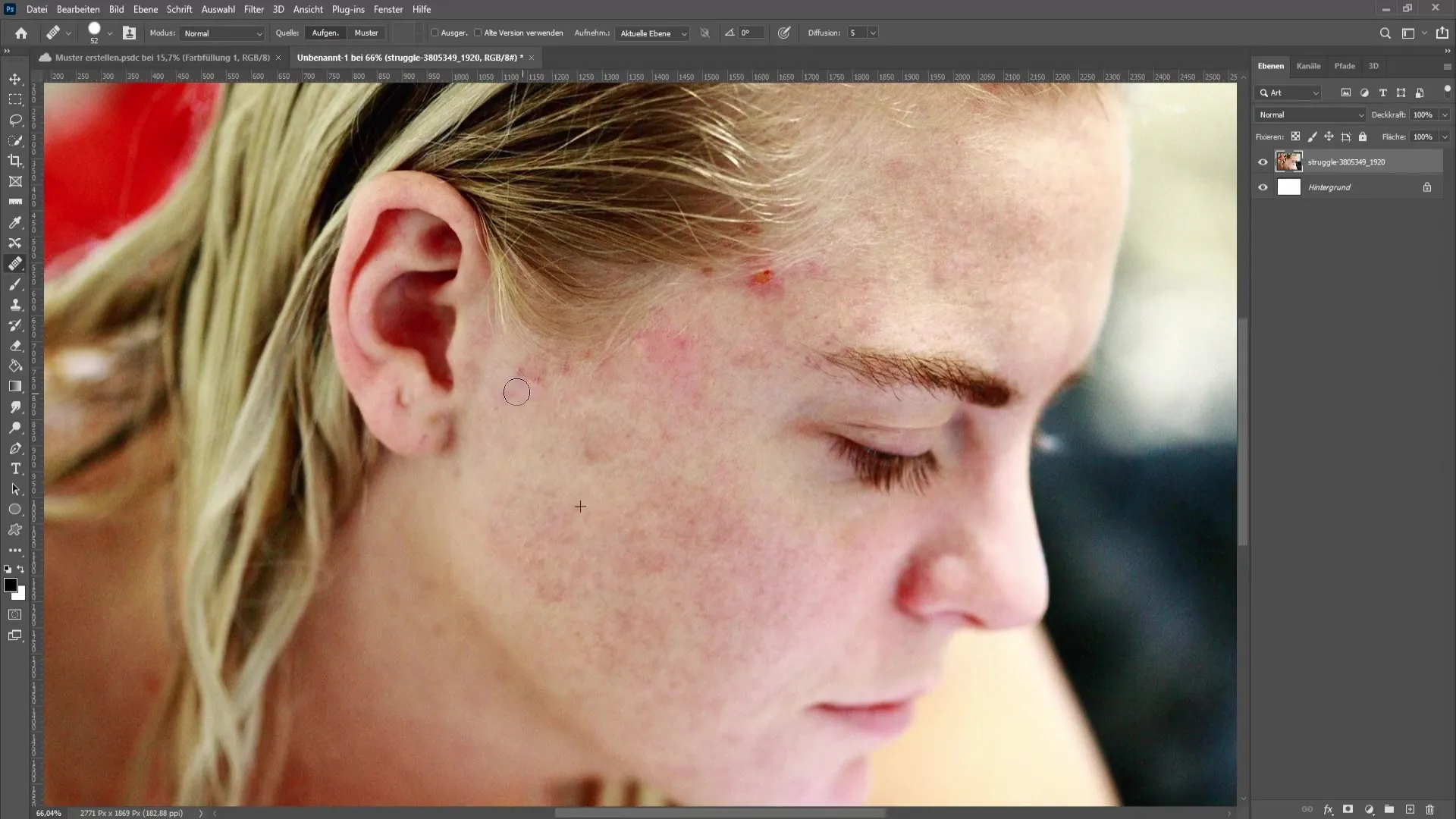
Sarkaniem apgabaliem, kurus vēlaties noņemt, varat izmantot baltu laukumu. Izmantojiet taustiņu ALT, lai atlasītu apgabalu, un pēc tam uzkrāsojiet sarkanos plankumus.
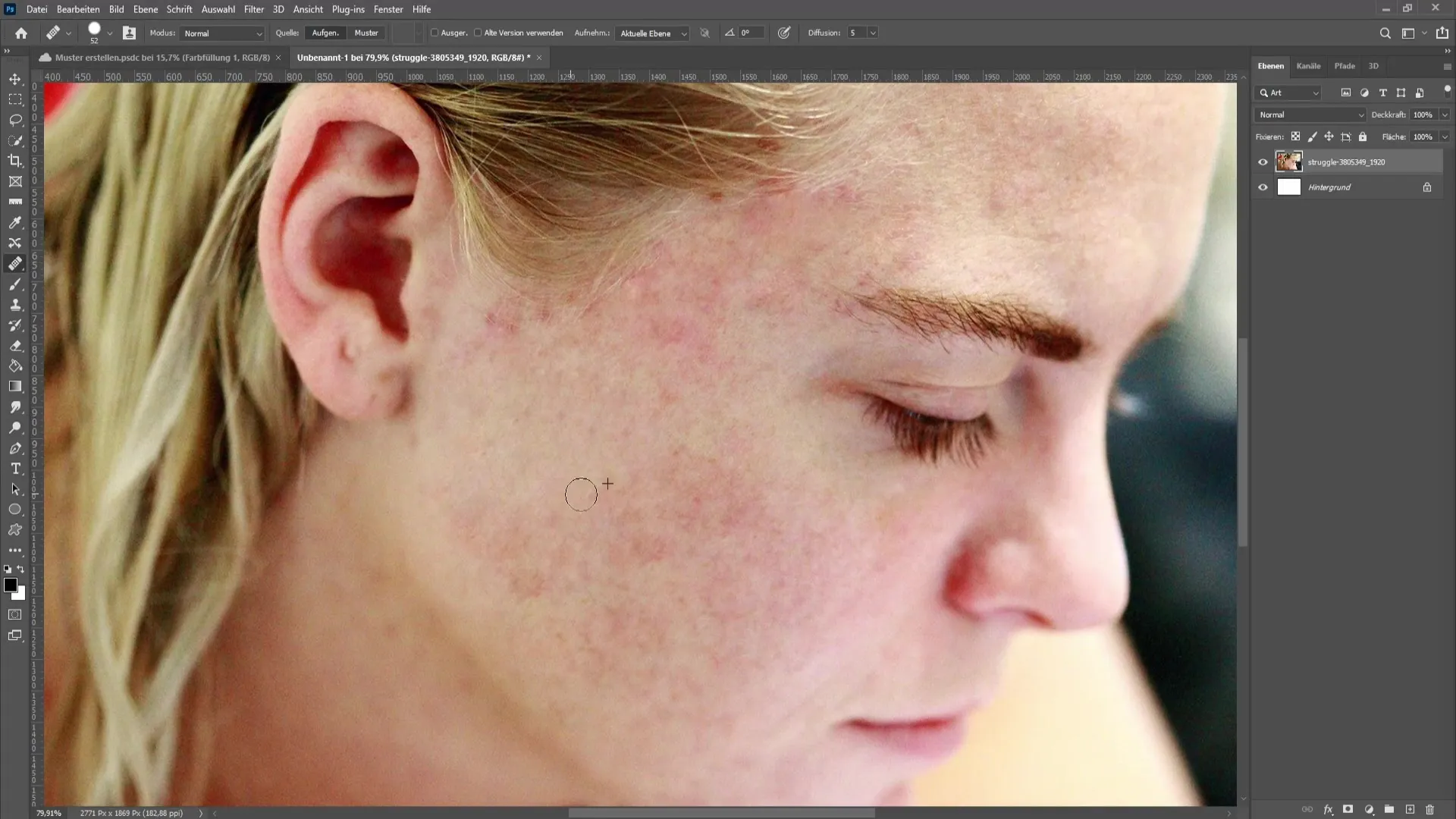
Ar šiem trim rīkiem (apgabala labošanas otu, labošanas otu un retušēšanas rīku) var panākt ļoti daudz. Nevelciet laiku, lai apstrādātu visas attēla detaļas.
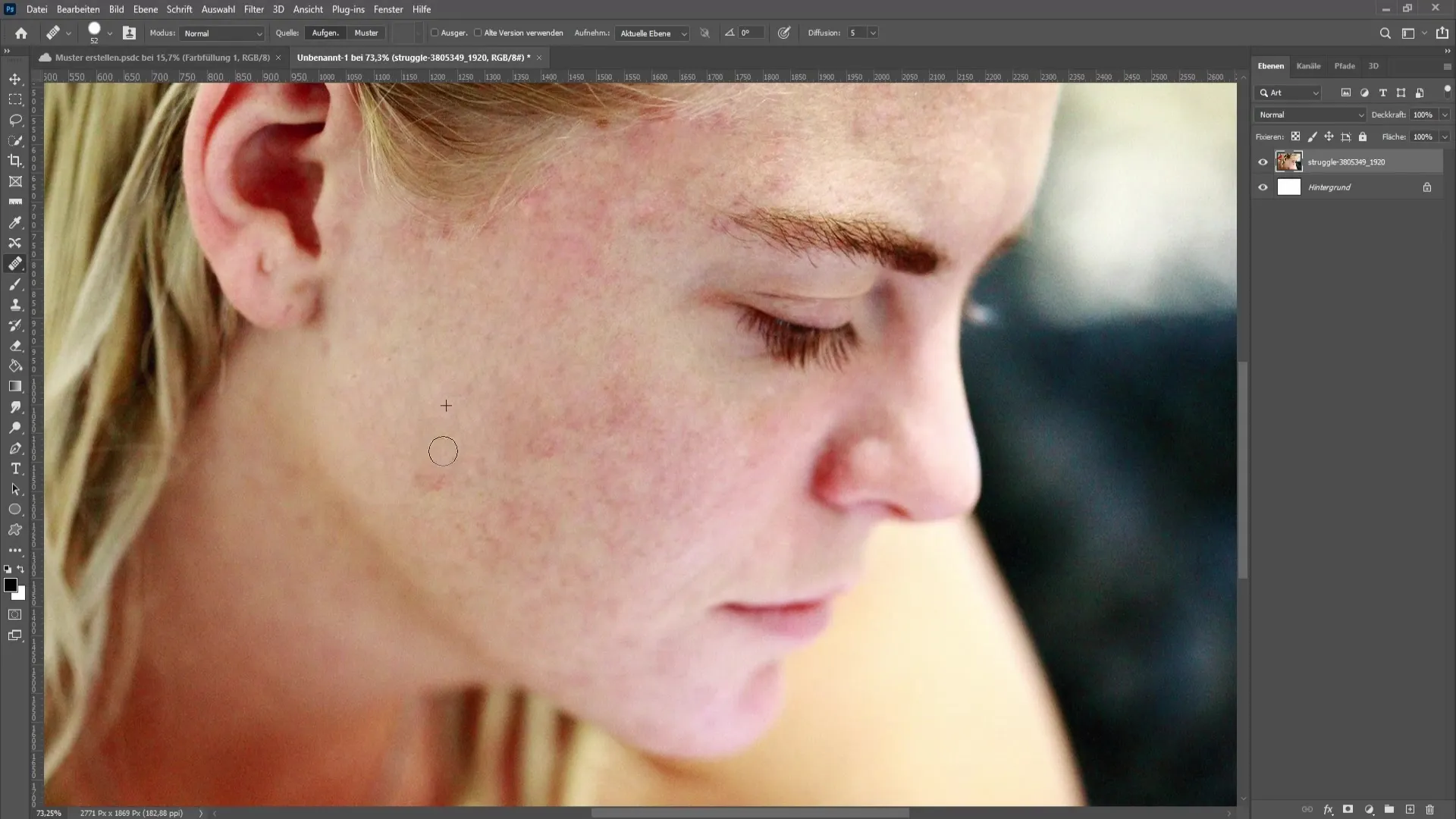
Tomēr netērējiet pārāk daudz laika vienam attēlam. Pieskarieties svarīgākajām jomām un pārliecinieties, ka nezaudējat attēla kopējo struktūru. Jūsu mērķis ir panākt harmonisku, dabisku rezultātu, kas redzami samazina sausumu un ādas problēmas.

Ieteicama regulāra atsaukšana ar CTRL + Z, īpaši, ja jūtat, ka esat izsmērējis vairāk, nekā vajadzētu. Bieži vien ir vērts uz brīdi apstāties un vēlreiz novērtēt darbu.
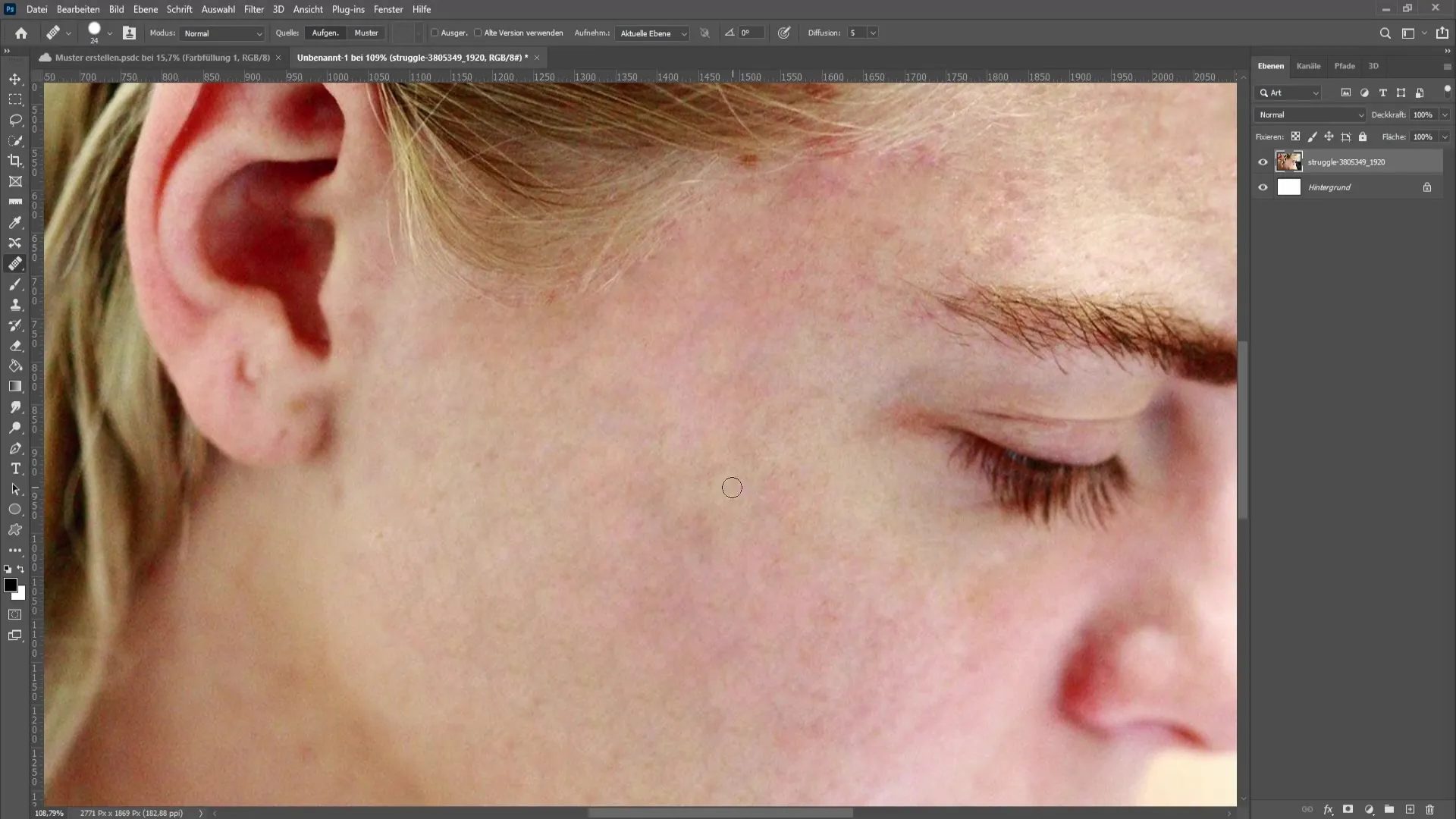
Kopsavilkums
Šajā pamācībā esat uzzinājuši, kā veiksmīgi novērst plankumus un plankumus programmā Photoshop. Izmantojot īpašus rīkus un rūpīgu rediģēšanu, jūs varat estētiski uzlabot attēlus un panākt profesionālu rezultātu. Neaizmirstiet būt pacietīgi darbā un veikt nelielus soļus, lai sasniegtu vislabākos rezultātus.
Biežāk uzdotie jautājumi
Kā rastrēt attēlu Photoshop programmā?Attēlu var rastrēt, noklikšķinot ar peles labo pogu uz slāņa un izvēloties "Rasterizēt slāni".
Kādi rīki ir vislabākie bojājumu novēršanai?Ieteicamie rīki ir Area Repair Brush, Repair Brush un Touch Up Tool.
Kā pielāgot otas lielumu?Lai mainītu otas lielumu, turiet nospiestu taustiņu ALT un velciet pa kreisi vai pa labi ar peles labo pogu.
Kā novērst izsmērējumus darba laikā?Strādājiet mazos soļos un regulāri atceļiet, lai izvairītos no netīšām kļūdām.
Cik ilgi jāstrādā pie gleznas?ieteicams netērēt pārāk daudz laika gleznošanai. Koncentrējieties uz svarīgākajām korekcijām un saglabājiet dabisku rezultātu.


